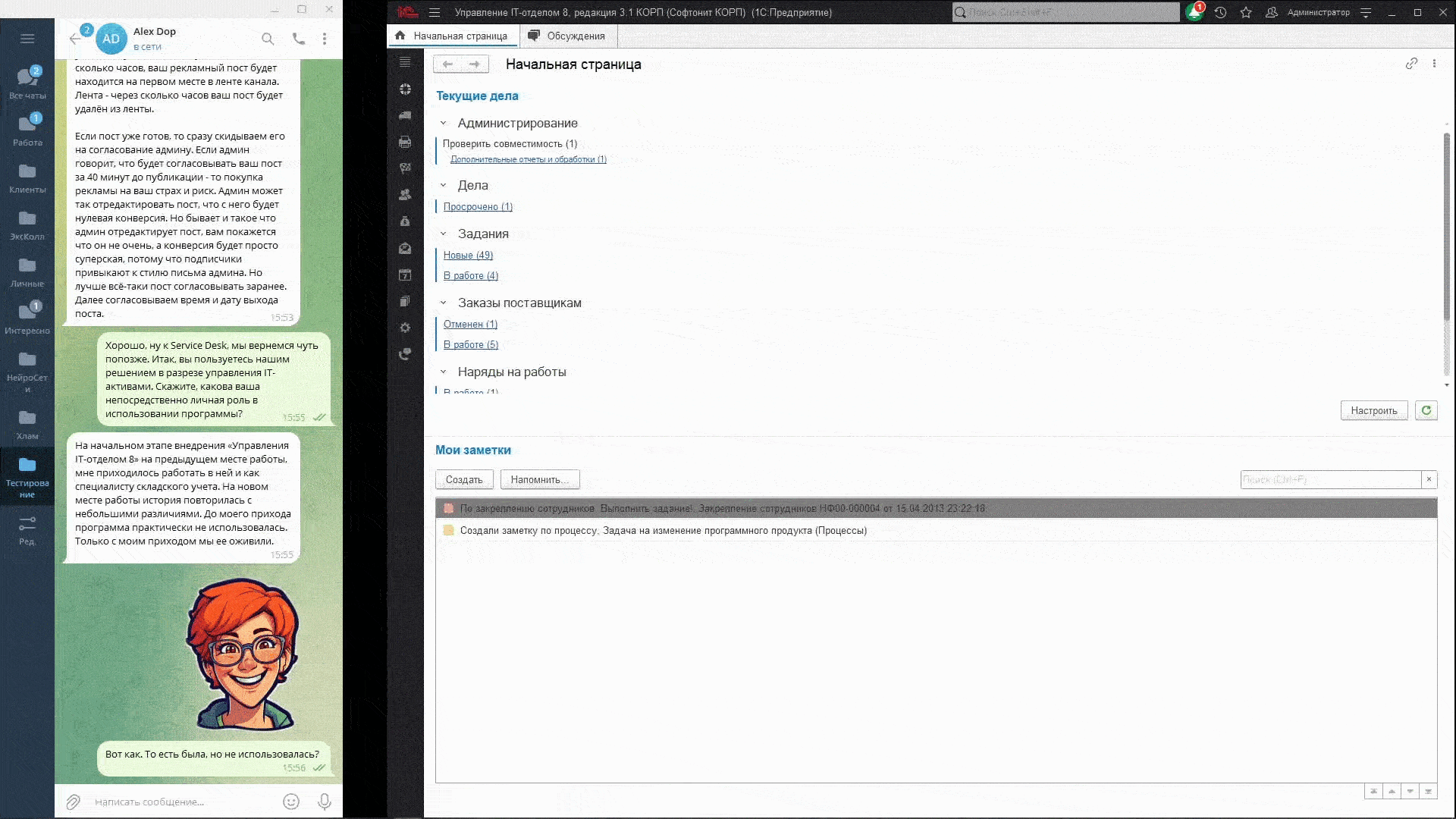
Обновлена подсистема телефонии
Выполнено обновление расширения «Подсистема телефонии для 1С:Управление IT-отделом 8» до версии 4.2.0.19.
Интегрирован и улучшен функционал чатов WhatsApp и Telegram.
Возможности работы с чатами:
- ваши сотрудники смогут получать и оперативно отвечать на сообщения клиентов в чатах, как в панели телефонии МИКО, так и в самой программе «1С:Управление IT-отделом 8»;
- чат можно привязать к заданию для быстрого перехода к просмотру переписки;
- настроить автоответ на сообщение клиента;
- создавать задания из сообщения клиента;
- передавать чат переписки другому сотруднику;
- назначить коллегу наблюдателем чата.
Об этих и других возможностях читайте подробней на нашем сайте в разделе Мессенджеры WhatsApp и Telegram
Изменения в базе знаний
Перемещение страницы или папки между пространствами
Теперь у вас есть удобная возможность легко перемещать свои страницы или папки между различными пространствами. Благодаря этой функции вы можете организовывать свою работу еще эффективнее и быстрее!
Не нужно тратить время на копирование и вставку, просто выберите страницу или папку и переместите её в другое пространство в пару кликов.
Чтобы воспользоваться перемещением, нажмите правой кнопкой мыши на странице или папке в дереве слева. В открывшемся контекстном меню выберите Переместить в пространство. Откроется диалоговое окно выбора пространства, в котором можно выбрать цель перемещения.
Ваше текущее пространство будет заблокировано для выбора (название пространства имеет светло-серый цвет), так как перемещение в пределах одного пространства осуществляется простым перетаскиванием страницы или папки.
После выбора целевого пространства отобразится окно загрузки (обычно время отображения очень короткое).
Затем, в зависимости от результата перемещения, будет отображено одно из двух окон. Если перемещение прошло успешно, то отобразится окно с сообщением Завершено. Но если в процессе перемещения возникла ошибка, то отобразится окно с сообщением Ошибка.
Возможны ситуации, когда сообщение об ошибке перемещения выводится встроенными средствами
1С. В этом случае работа графического интерфейса подсистемы База знаний приостанавливается и возобновляется после закрытия окна с ошибкой с помощью кнопкиОк. После этого база знаний будет ждать ответ от1С. Всё это время будет отображаться окно с анимацией. Если ответ не будет получен, то в этом случае будет отображено окно с сообщениемОшибкауже средствами графического интерфейса базы знаний. Если ошибка содержит описание проблемы, то эта информация будет отображена в подразделеПодробнееокна с сообщениемОшибка. Если описания ошибки нет, то подразделПодробнееотображаться не будет.
Наиболее вероятный случай возникновения ошибки перемещения — это случай, когда страница или папка заблокирована регламентным заданием, которое обновляет кэш и индексы полнотекстового поиска. Такая ошибка появляется только на файловой базе 1С и не приводит к каким-либо негативным последствиям (потеря данных) для базы знаний. Одним из возможных вариантов решения этой проблемы является закрытие базы знаний и ожидание завершения регламентного задания, блокирующего страницу или папку.
После успешного перемещения окно с сообщением Завершено закроется автоматически в течение 1 секунды. Но если перемещение завершилось с ошибкой, то окно с сообщением Ошибка закрывается в ручном режиме с помощью нажатия на кнопку закрытия (крестик) в правом верхнем углу диалогового окна либо нажатием на свободную область вне этого диалогового окна.
Во время отображения диалогового окна с сообщением Завершено или Ошибка выполняется обновление дерева страниц и папок в левой панели.
Если текущая открытая страница или папка, содержащая эту страницу, была перемещена, то после успешного завершения процесса выделение перейдёт на родительскую папку в иерархии дерева, если такой папки нет, то активным становится корень дерева. Что касается страницы, то вместо неё будет отображаться начальное меню с кнопками
Добавить страницуиДобавить папку. В ином случае, когда перемещённый элемент дерева никак не связан иерархически с текущей открытой страницей, отображение не изменится, кроме удаления из дерева страниц и папок, которые были перемещены в другое пространство.
После этого процесс перемещения страницы или папки между пространствами завершается.
Поддержка иконок в Markdown
В этом релизе добавили возможность вставки иконок в текст. Мы поддерживаем иконки Octicons. Для вставки иконок в текст используйте :icon-название:, где название указано из библиотеки Octions. Например, вставив в текст :icon-star:, мы получим звездочку. Эти иконки мы можем использовать в том числе и внутри других компонентов: ссылок, кнопок и т.д..
Выравнивание картинок
Теперь все картинки и описание к ним выравниваются по центру страницы.
Если картинка и описание к ней выравнены по левому краю страницы, то необходимо обновить кеш страниц. Если необходимо обновить кеш только для одной страницы, то откройте её в режиме редактирования и нажмите на кнопку
ЗАПИСАТЬ И ЗАКРЫТЬ. Это действие можно повторить для других страниц.
Панель инструментов Markdown редактора
Теперь в меню инструментов кнопки H2 и H3 были перенесены в меню заголовков, что позволило нам освободить место для других кнопок с полезными функциями.
Также в Markdown редакторе появилась возможность добавлять ссылки на внешние веб-ресурсы. На панели инструментов редактора появилась соответствующая кнопка, которая вызывает диалоговое окно, в котором можно ввести URL, Текст или Markdown для отображения и Текст для подсказки. На основе введённых данных будет сформирован Markdown-код ссылки.
В качестве альтернативы вы можете использовать комбинацию клавиш
Ctrl + Lдля добавления ссылки на редактируемую страницу.
Также есть возможность формирования ссылки на основе выделенного текста в Markdown редакторе.
В зависимости от заполненных полей в диалоговом окне могут формироваться различные поддерживаемые Markdown форматы описания ссылок.
База знаний также поддерживает упрощённый формат описания ссылок. Все
URLссылки в тексте Markdown редактора без каких-либо обёрток в виде специальных символов автоматически преобразуются в ссылку при просмотре страницы.
Улучшенный поиск
Серьезно улучшили скорость, качество и удобство поиска. Теперь поиск по базе знаний работает по подстрокам. Также добавлены дополнительные проверки, теперь можно вводить часть слова, а не слово целиком, и база знаний все найдет и подсветит в тексте.
Изменен набор шрифтов интерфейса
До этого обновления некорректно отображались шрифты в дереве страниц и папок, а также на самой странице. В результате исправлений были заменены шрифты для улучшения читаемости и визуального восприятия.
Исправление ошибок
Отключено кэширование списка доступных пространств. Теперь при вызове диалогового окна выбора пространства список пространств обновляется и затем выводится пользователю. Таким образом, на момент открытия диалога выбора пространства пользователь видит актуальный список.
В процессе обновления этих данных отображается анимация загрузки (серые полосы). Этот загрузчик вы можете и не увидеть, так как обычно загрузка списка пространств происходит очень быстро.
Мы также добавили автоматическую блокировку кнопок в стартовом меню при использовании поиска по пространству. Это позволит избежать ненужных действий, так как при поиске по пространству исходное дерево страниц и папок не отображается. Таким образом, кнопки добавления новых файлов или папок будут заблокированы до тех пор, пока вы не выключите поиск. Но не волнуйтесь, мы добавили текстовую подсказку, которая объясняет, почему кнопки заблокированы.
Дополнительно в парсере Markdown исправлены найденные ошибки преобразования текста Markdown в HTML.
Общие исправления ошибок
В API была исправлена HTTP ошибка «401», возникающая при включенной функции переиспользования сеансов в публикуемой базе данных. В API были исправлены внутренние ошибки, которые замедляли его работу.
Обновление устанавливается на любую версию.
Скачать обновления вы можете на нашем сайте предварительно авторизовавшись, используя Ваш логин и пароль, далее зайти в меню "Техподдержка > Личный кабинет" и скачать необходимые обновления.



